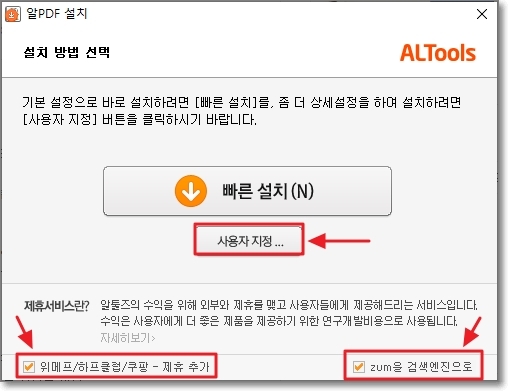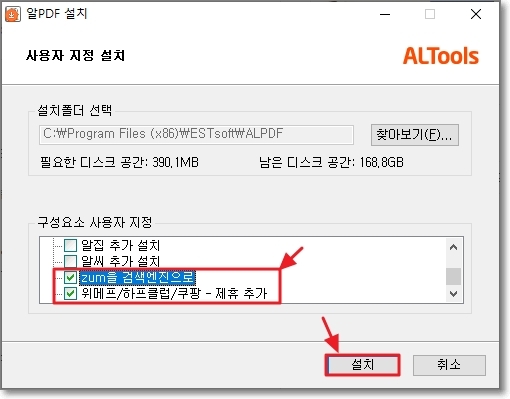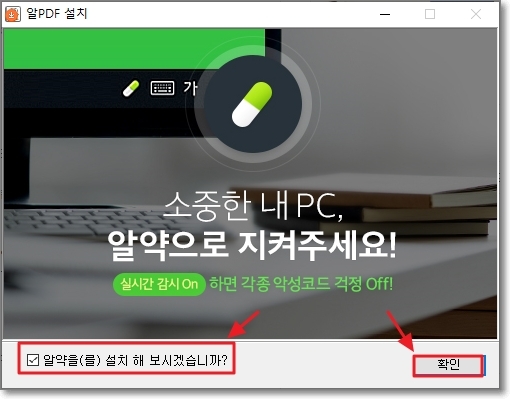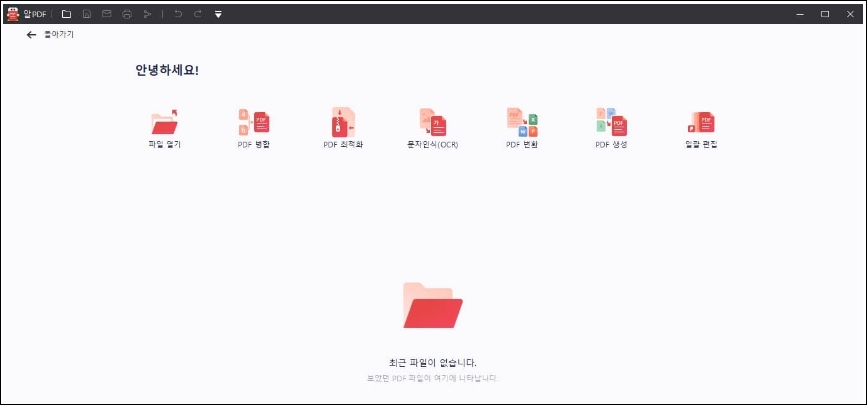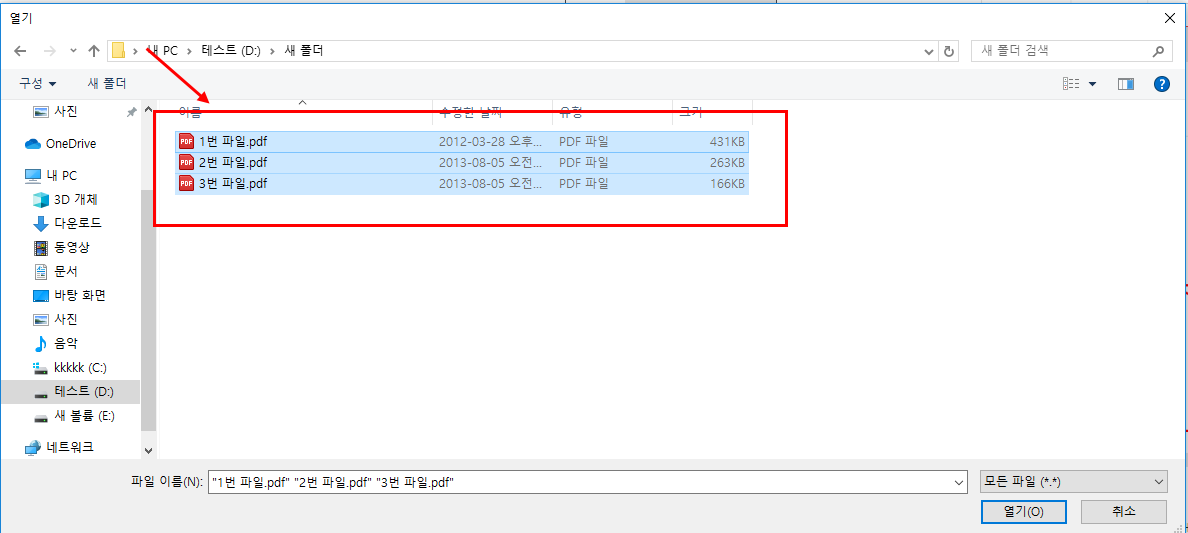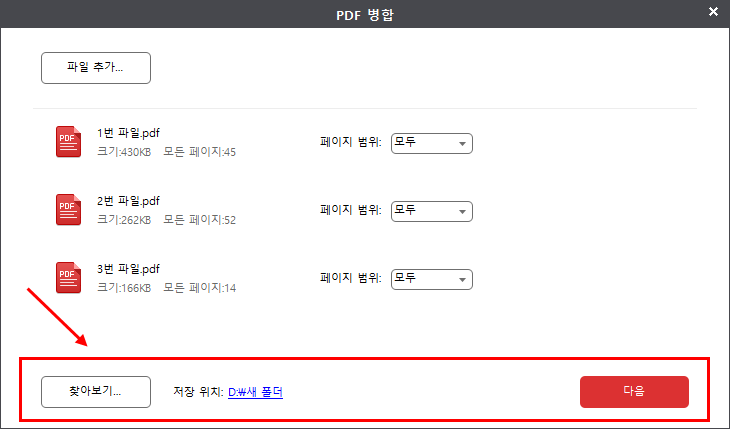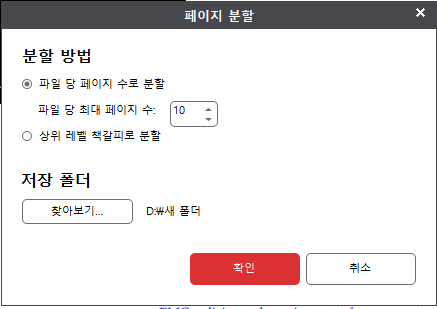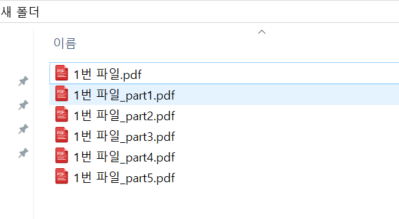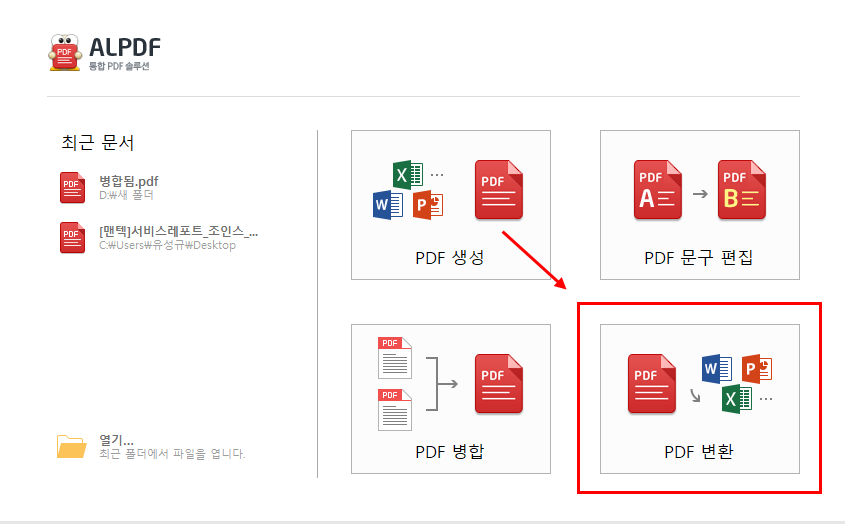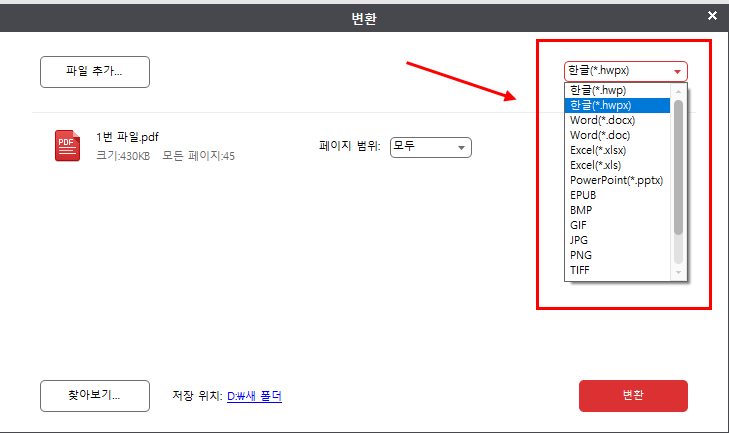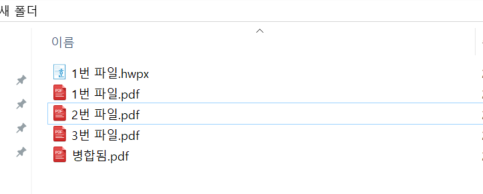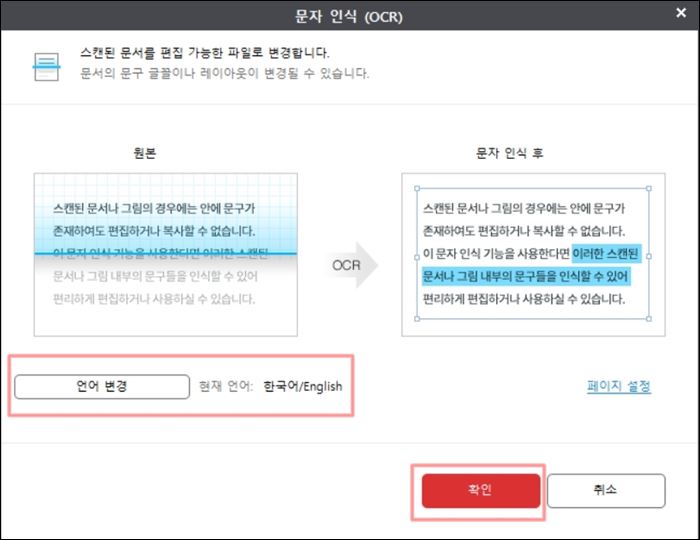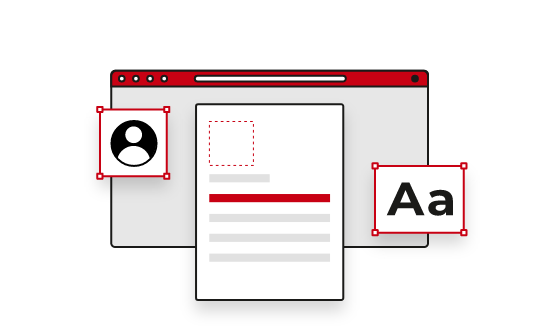알PDF 다운로드 페이지. PDF 뷰어/리더, PDF 변환/편집
![]() 알 PDF
알 PDF
- 평점 : ⭐⭐⭐⭐✰
- 지원OS : 윈도우 11, 10, 8, 8.1, 7
알PDF는 문서 편집이 자유롭습니다. PDF 문서 내부의 텍스트, 그림, 링크 수정을 할 수 있고, PDF 페이지 편집, 분할, 회전도 가능합니다. 각종 양식, 검토, 서명, 보안, 공유 등 부가 기능까지 자유로운 편집을 할 수 있습니다.
또한, 다양한 포맷 변환도 지원하는데, 한글 문서(확장자 = hwp)를 비롯한 텍스트, 그림 등의 18여 가지 포맷으로의 변환을 지원합니다.
- 지원포맷
- 한글문서(*.hwp)
- Word(*.doc, *.docx)
- Excel(*.xls, *.xlsx)
- PPT(*ppt, *.pptx)
- 그림파일 : PNG, JPG, GIF, BMP
- 텍스트 : TXT, EPUB, HTML, TIFF, RTF, PDF/A
추가로 문자인식(OCR) 기능도 있습니다. 문서를 스캔하면 이미지로 변환이 되는데, 해당 그림 파일의 문자도 텍스트로 변환하여 편집할 수 있습니다. 일부 영역만 선택해 시간을 단축할 수도 있습니다.
Contents
알PDF 사용
알PDF 다운로드
1. 다운로드 사이트로 이동하여 일반 다운로드(광고 버전) 또는 AD-ZERO(광고 없는 버전) 버튼을 클릭하여 설치를 시작합니다.
- OS 버전에 상관없이 같은 파일을 설치하면 됩니다.
- 윈도우만 지원하며, 모바일 버전 앱은 별도로 없습니다. 광고 없는 버전을 선택할 수도 있는데 경우에 따라 비용이 발생할 수 있습니다.
2. 다운로드한 설치 파일(ALPDF309.exe)을 실행합니다.
※ 설치 파일 실행 후 초기 화면인 “알PDF 설치” 화면에서 “설치시작(N)”을 클릭한 뒤, 설치 완료 후 PDF 편집 등의 기능을 이용할 수 있습니다.
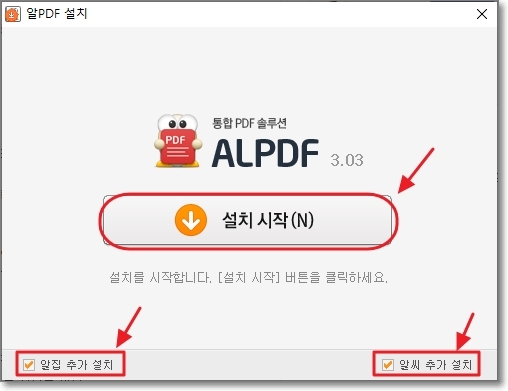
알PDF 설치 파일 실행 시 처음 화면
알PDF 설치 방법
윈도우 PC버전 알PDF 다운로드 후 PDF 합치기, 나누기, 확장자 변화하기 방법을 알아보겠습니다.
별도의 가입 없이도 무료(개인 이용자)로 이용할 수 있고, 인터넷 접속이 안 되어도 사용할 수 있습니다.
여기를 클릭하여 알PDF 설치 파일을 다운로드 하세요.
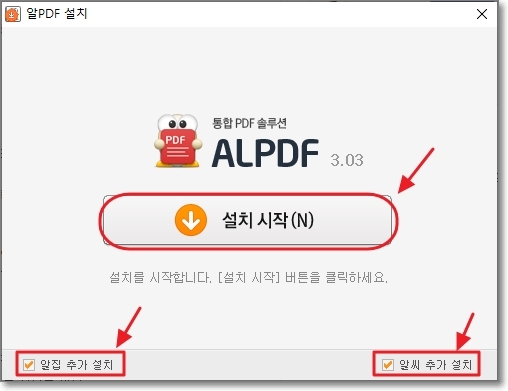
설치 파일 실행 후, 첫 화면에서 알집 또는 알씨 추가 설치를 확인해 주세요. 필요할 경우 체크하지만 필요 없는 경우 체크를 해제해 주세요.
이어서, 위메프/하프클럽/쿠팡 제휴 추가 또는 zum을 검색엔진으로를 선택하거나 선택해제 해주세요.
그리고 빠른 설치 대신, 사용자 지정을 클릭하여 설치를 진행합니다. 이유는 빠른 설치 시 불필요한 프로그램이 추가로 설치되기 때문입니다.
사용자 지정 설치 시 설치 경로를 선택하거나 구성요소를 지정할 수 있습니다.
구성요소 사용자 지정 화면을 보면 불필요한 제휴 프로그램이나 광고가 미리 선택되어 있는데 되도록, 모두 선택 해제하시기 바립니다.
설치가 완료되면 알약을 설치해 보시겠습니까? 라는 화면이 나오는데 백신 프로그램이 이미 설치되어 있다면, 체크 해제 후 확인 버튼을 클릭하세요.
설치 완료 후 첫 화면입니다.
알PDF를 이용해 PDF 병합, 한글파일로 변환 등의 기능을 활용할 수 있습니다.
사용방법 1 – PDF 합치기
알PDF를 실행하고 기능 선택 화면에서 “PDF 병합”을 클릭합니다.
병합하려는 파일을 선택합니다.
개별 PDF 파일을 병합한 뒤 결과물을 저장할 폴더를 선택합니다.
변환이 완료되면 해당 폴더에 병합된 PDF 파일이 저장됩니다.
사용방법 2 – PDF 나누기
알PDF 기능 선택 화면에서 “분할” 메뉴를 선택합니다.
파일별로 분할합니다.
파일별로 보여줄 페이지 수를 지정합니다.
분할 완료 후 나뉘어진 개별 pdf 파일을 확인할 수 있습니다.
사용방법 3 – PDF 확장자 변환 (포맷 변경)
프로그램 실행 후 PDF 변환 메뉴를 선택합니다.
변환하려는 확장자를 선택합니다.
한글 hwp, hwpx를 비롯해 MS오피스의 워드(doc, docx), 엑셀(xls, xlsx)도 지원하며 PNG, JPG 주요 이미지 확장자로의 변환도 지원합니다.
변환 완료 후 저장된 파일을 확인할 수 있습니다.
관련 소프트웨어
스폰서 링크